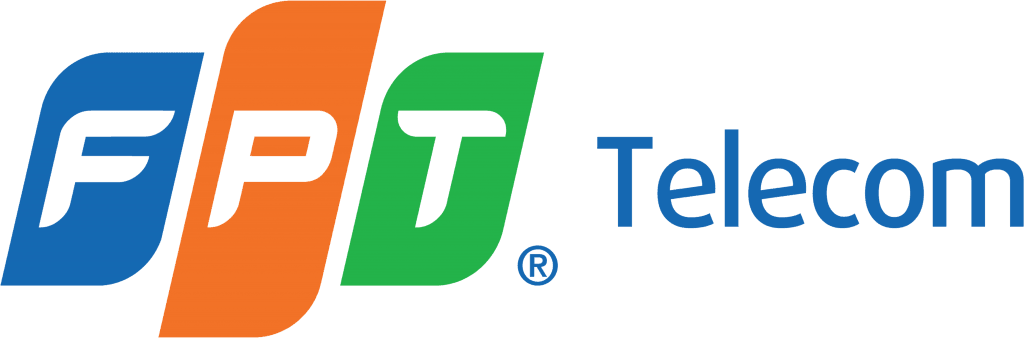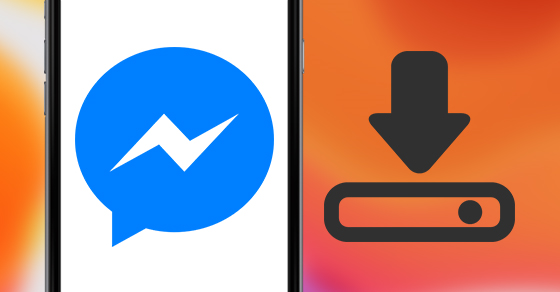Một số mẫu điện thoại đang kinh doanh tại Thế Giới Di Động:
Facebook Messenger là một trong những ứng dụng nhắn tin phổ biến nhất hiện nay. Thế nhưng nếu một ngày bỗng bạn không thể cài được Messenger thì phải xử lý ra sao? Cùng tham khảo 9 cách sau đây nhé!
Từ ngày 01/10/2022 – 31/10/2022, nhất định không thể bỏ lỡ chương trình khuyến mãi cực kì hấp dẫn tại Thế Giới Di Động: “Phone mới giá mời – Ưu đãi ngập trời”. Click vào banner để biết thêm thông tin chi tiết!

Bài viết này được hướng dẫn bằng tiếng Việt (bao gồm phần giao diện và chỉ dẫn bằng chữ). Nếu điện thoại bạn đang sử dụng tiếng Anh, bạn có thể xem cách thay đổi ngôn ngữ máy từ Anh sang Việt như sau:
Hướng dẫn cách thay đổi ngôn ngữ từ Anh sang Việt trên máy Android.
– Hướng dẫn được thực hiện trên OPPO Reno, các máy Android khác giao diện có thể khác đôi chút nhưng các bước thì tương tự.
– Bạn hãy đọc và làm theo 9 cách dưới đây theo thứ tự.
– 9 cách này cũng có thể áp dụng khi bạn gặp lỗi cài đặt với ứng dụng khác như YouTube, Facebook,…
1. Kiểm tra kết nối mạng
Cách đầu tiên bạn nên thử đó chính là kiểm tra lại kết nối mạng. Hãy kiểm tra xem bạn đã đã bật Wifi và kết nối vào một mạng Wifi đủ mạnh chưa.
Nếu bạn sử dụng data 3G/4G thì hãy kiểm tra xem bạn đã dùng hết dung lượng hay chưa.
2. Xóa dữ liệu (data) và bộ nhớ đệm (cache) của CH Play

Bước 1: Mở phần Cài đặt > Chọn Ứng dụng và thông báo > Chọn Cửa hàng Google Play.
Nếu không tìm thấy CH Play bằng cách trên bạn hãy chọn Xem tất cả ứng dụng > Chọn Cửa hàng Google Play.
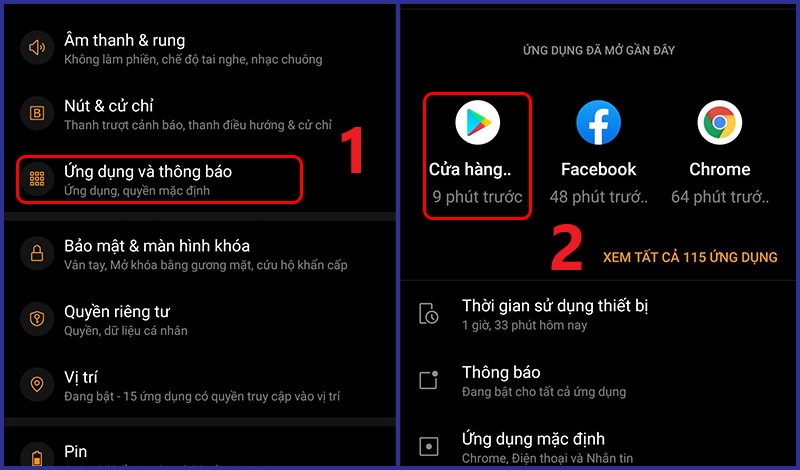
Vào thông tin ứng dụng
Bước 2: Chọn Bộ nhớ và bộ nhớ đệm > Nhấn Xóa bộ nhớ và Xóa bộ nhớ đệm.
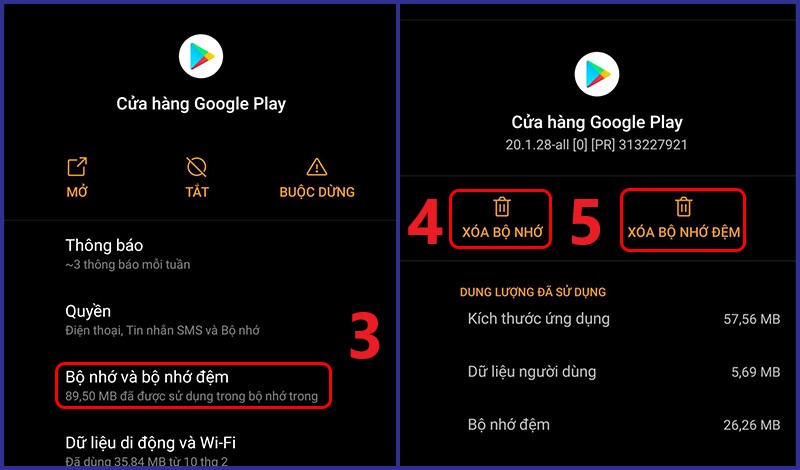
Xóa bộ nhớ và bộ nhớ đệm
3. Khởi động lại thiết bị
Để khởi động lại thiết bị, bạn chỉ cần nhấn giữ nút nguồn > Khởi động lại.
Nếu máy bạn không có tùy chọn Khởi động lại, chọn Tắt nguồn > Nhấn giữ nút nguồn để khởi động máy.
4. Kiểm tra dung lượng trống trên máy
Khi bạn không thể cài ứng dụng nào đó, có thể máy bạn không có đủ dung lượng để cài. Khi này, bạn nên kiểm tra dung lượng trống bằng cách vào Cài đặt > Bộ nhớ.
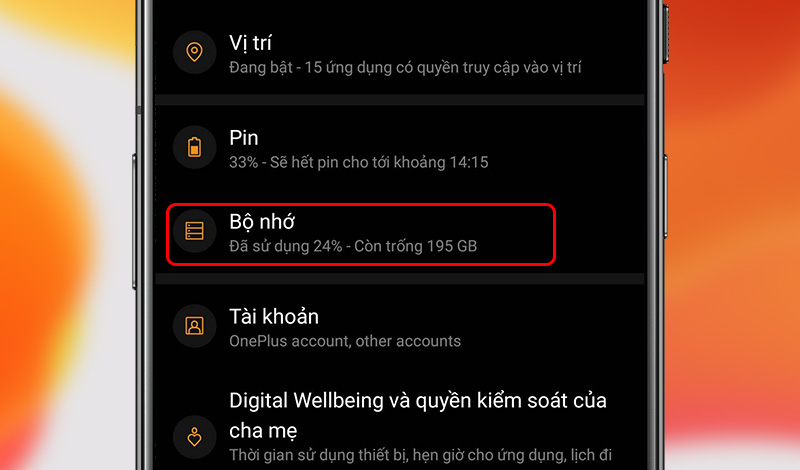
Kiểm tra dung lượng trống của máy
5. Kiểm tra thẻ nhớ microSD (nếu có)
Thẻ nhớ lỗi cũng có thể khiến cho ứng dụng không thể cài đặt được. Nếu máy bạn có thẻ nhớ, hãy thử rút thẻ nhớ rồi sau đó lắp lại vào máy.
6. Xóa dữ liệu và bộ nhớ đệm của trình quản lý tải xuống
Bước 1: Mở phần Cài đặt > Chọn Ứng dụng và thông báo > Chọn Trình quản lý tải xuống.
Bước 2: Chọn Bộ nhớ và bộ nhớ đệm > Nhấn Xóa bộ nhớ và Xóa bộ nhớ đệm.
Bước 3: Mở CH Play và thử tải lại ứng dụng.
Lưu ý: Đối với các mẫu máy không có Trình quản lý tải xuống, bạn hãy thử xóa dữ liệu và bộ nhớ đệm của Cửa hàng Google Play và Dịch vụ của Google Play (như mục 2).
7. Gỡ và cài đặt lại bản cập nhật CH Play
Bước 1: Mở phần Cài đặt > Chọn Ứng dụng và thông báo > Chọn Cửa hàng Google Play.
Nếu không tìm thấy CH Play bằng cách trên bạn hãy chọn Xem tất cả ứng dụng > Chọn Cửa hàng Google Play.
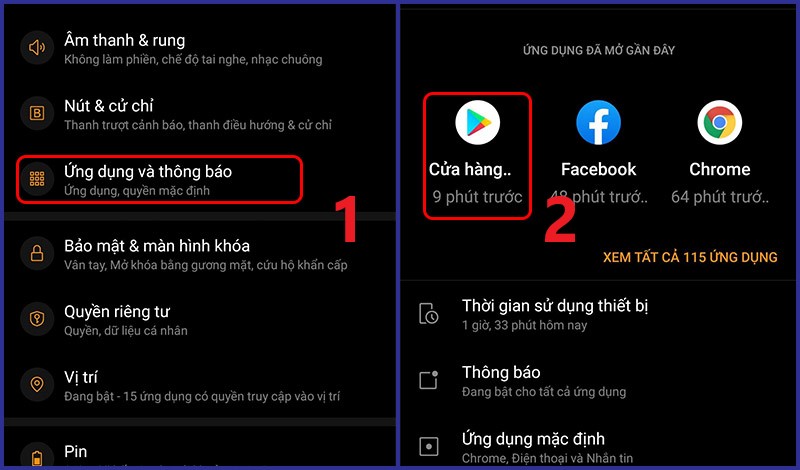
Vào thông tin ứng dụng
Bước 2: Chọn biểu tượng 3 chấm > Gỡ cài đặt cập nhật > Khi hộp thoại hiện lên, nhấn OK.
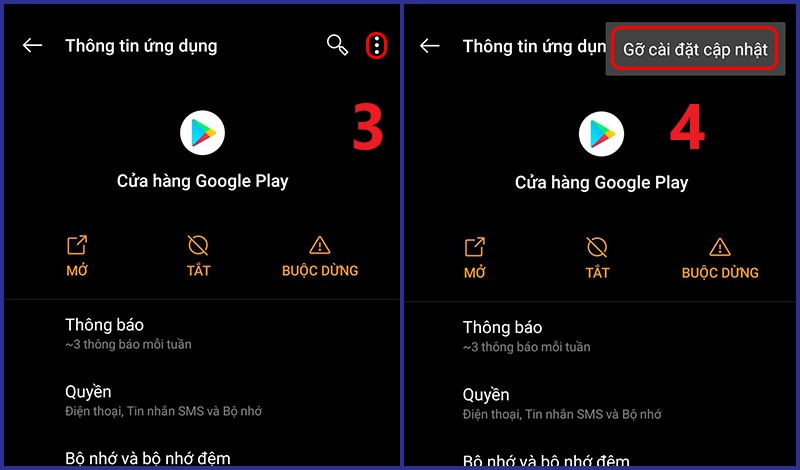
Gỡ cài đặt cập nhật CH Play
8. Kiểm tra bản cập nhật hệ thống
Để kiểm tra bản cập nhật hệ thống, mở phần Cài đặt > Hệ thống > Cập nhật hệ thống.
9. Xóa và đăng nhập lại tài khoản Google
Để xóa tài khoản:
Bước 1: Mở phần Cài đặt > Tài khoản.
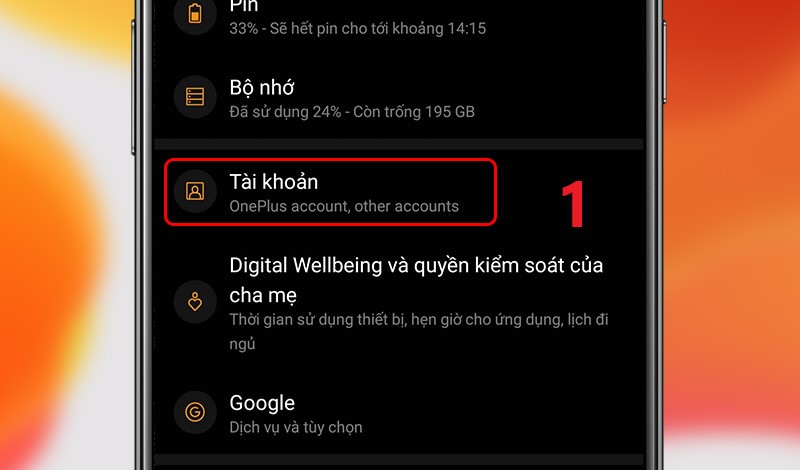
Vào cài đặt tài khoản
Bước 2: Chọn tài khoản cần xóa > Xóa tài khoản.
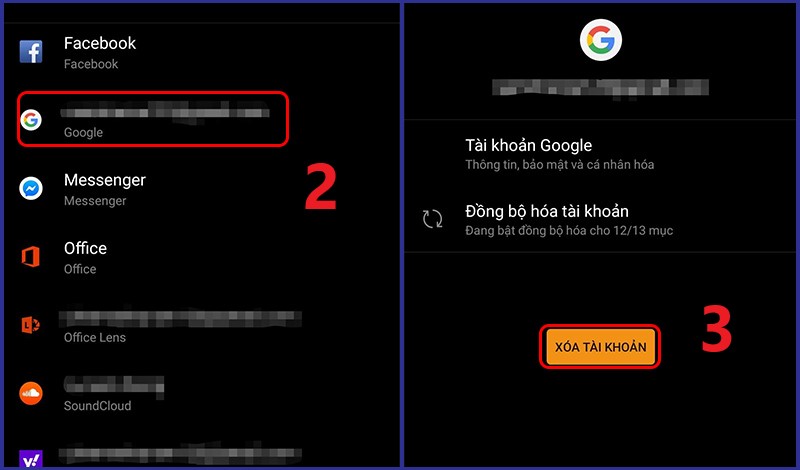
Xóa tài khoản Google
Để thêm tài khoản:
Bước 1: Mở phần Cài đặt > Tài khoản.
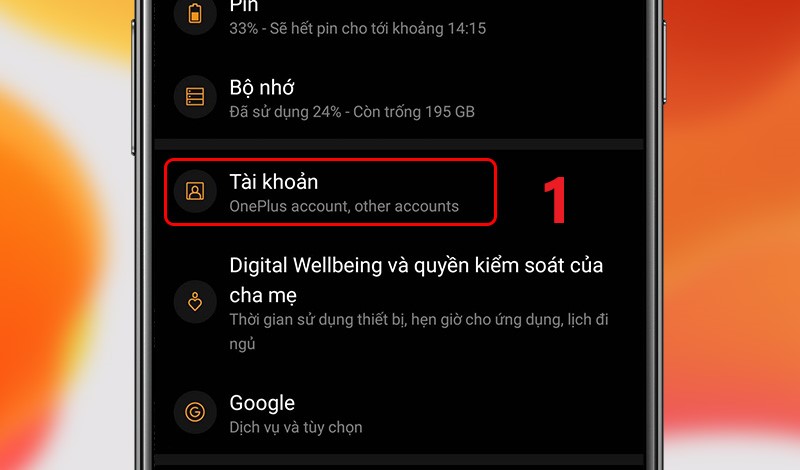
Vào cài đặt tài khoản
Bước 2: Chọn Thêm tài khoản > Google > Làm theo hướng dẫn trên màn hình.
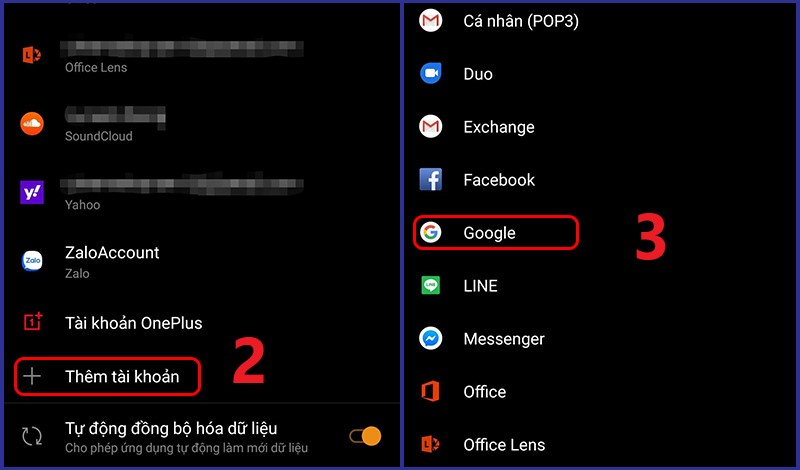
Thêm tài khoản Google
Hy vọng với 9 cách trên, bạn có thể cài lại được Messenger. Cảm ơn các bạn đã quan tâm theo dõi!
Một số mẫu điện thoại Android đang kinh doanh tại Thế Giới Di Động

Dichvufpttelecom.com | Chuyên cung cấp lắp đặt mạng internet, truyền hình, camera và FPT Play Box. Địa chỉ: 48 Vạn Bảo, phường Ngọc Khánh, quận Ba Đình, Hà Nội. Email: dichvufpttelecom.com@gmail.com, Phone: 0987267845. #DichVuFptTelecom #LapmangFPT #TruyenhinhFpt #CameraFPT #FPTPlayBox